
Windows 11 официально будет доступна с 5 октября 2021 года. В этот день Microsoft начнёт поэтапное развертывание новой операционной системы на устройствах, подходящих для обновления. Обновление будет распространяться постепенно, начиная с самых новых ПК, а затем охватывая старые устройства, которые соответствуют минимальным системным требованиям.
Основное изменение Windows 11 по сравнению с предыдущей версией – это обновлённый интерфейс. Он включает новые элементы дизайна, такие как центрированное меню «Пуск», округлённые углы окон и улучшенные анимации. Однако изменения касаются не только внешнего вида. В системе улучшена производительность, а также добавлены новые возможности для работы с несколькими окнами и виртуальными рабочими столами, что сделает использование многозадачности более удобным.
Перед тем как обновиться, важно проверить, соответствует ли ваше устройство требованиям Windows 11. Среди обязательных критериев – поддержка TPM 2.0 и Secure Boot, а также наличие процессора с минимум 1 ядром на 1 ГГц и 4 ГБ ОЗУ. Для большинства пользователей это будет означать необходимость обновить аппаратное обеспечение, если они используют старые устройства.
Для пользователей, которые не спешат с обновлением, Microsoft заявила, что Windows 10 будет поддерживаться до 14 октября 2025 года. Это даёт время на постепенное освоение новой ОС и, возможно, на покупку нового оборудования, если старое не будет поддерживать Windows 11.
Дата релиза Windows 11: Когда ждать?
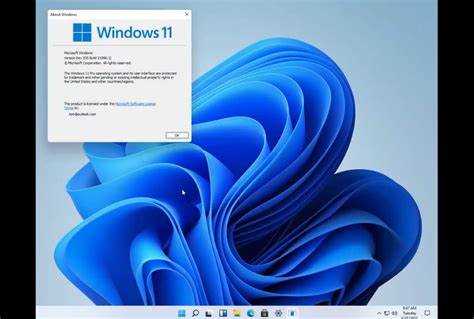
Ожидаемая дата официального релиза Windows 11 – 5 октября 2021 года. В этот день Microsoft начнёт широкое развертывание новой операционной системы для пользователей, начиная с самых совместимых устройств.
Однако, доступность обновления будет зависеть от ряда факторов, включая совместимость устройства, региональные особенности и настройки обновлений в Windows 10. Если ваше устройство подходит для обновления, вы сможете получить Windows 11 через Центр обновлений или с помощью инструмента Windows 11 Installation Assistant.
Microsoft предусмотрела постепенную установку ОС, и процесс обновления может занять несколько месяцев. Поэтому не стоит ожидать, что все пользователи получат доступ к Windows 11 сразу же в день релиза. Основные этапы развертывания обновлений будут завершены до середины 2022 года.
Для пользователей, не дождавшихся автоматического обновления, существует возможность скачать ISO-образ системы с официального сайта и выполнить установку вручную. Однако в этом случае рекомендуется внимательно следить за предварительными требованиями системы, чтобы избежать проблем с совместимостью.
Важно помнить, что для установки Windows 11 потребуется поддержка TPM 2.0 и Secure Boot, а также другие обновления в аппаратной части устройства. Проверить совместимость можно с помощью официального приложения PC Health Check от Microsoft.
Как проверить совместимость вашего устройства с Windows 11
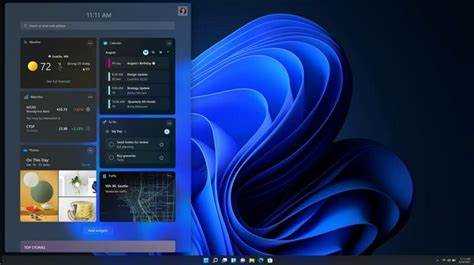
Для проверки совместимости с Windows 11 необходимо убедиться, что ваше устройство соответствует требованиям системы. Основные критерии, которые нужно проверить:
1. Процессор – Windows 11 требует наличие процессора с 64-битной архитектурой, не старше 8-го поколения Intel Core или AMD Ryzen 2000 серии и выше. Модели с более старым процессором не поддерживаются.
2. Оперативная память – минимальный объем ОЗУ для установки Windows 11 – 4 ГБ.
3. Хранилище – для корректной работы системы необходимо минимум 64 ГБ свободного места на диске.
4. Графика – устройство должно поддерживать DirectX 12 или более позднюю версию, а также иметь драйвер WDDM 2.0.
5. Secure Boot и TPM 2.0 – Windows 11 требует включенного в BIOS/UEFI модуля TPM 2.0. Для этого зайдите в настройки BIOS и проверьте наличие опции TPM или PTT (Platform Trust Technology). Кроме того, в вашем устройстве должен быть включен Secure Boot, чтобы предотвратить загрузку вредоносного ПО.
6. Экран – минимальное разрешение экрана для Windows 11 – 720p (1280×720), а диагональ должна составлять хотя бы 9 дюймов. Также требуется поддержка соотношения сторон 16:9.
Для быстрой проверки совместимости воспользуйтесь официальным инструментом от Microsoft – PC Health Check. Это приложение анализирует ваше устройство и сообщает, соответствует ли оно всем необходимым требованиям для установки Windows 11.
В случае, если ваше устройство не соответствует минимальным требованиям, обновление до Windows 11 будет невозможно. В таком случае можно либо обновить аппаратное обеспечение, либо продолжить использовать Windows 10, которая будет поддерживаться до 2025 года.
Что делать, если ваше устройство не поддерживает Windows 11?
Если ваше устройство не поддерживает Windows 11, не стоит торопиться с обновлением. Во-первых, убедитесь, что это действительно так, проверив минимальные требования системы. Иногда обновления BIOS или драйверов могут улучшить совместимость с новой операционной системой.
Если ваше оборудование не соответствует стандартам, рассмотрите возможность обновления отдельных компонентов, таких как процессор, материнская плата или оперативная память. Но в некоторых случаях такие апгрейды могут быть экономически нецелесообразными. В этом случае лучшим вариантом будет продолжение использования Windows 10, которая будет поддерживаться до 2025 года.
Если ваша основная цель – работать с новыми функциями Windows 11, подумайте о виртуальных машинах или облачных сервисах, которые позволяют использовать эту ОС, не устанавливая ее на физическое устройство.
Еще один вариант – заменить старое устройство на новое, соответствующее требованиям Windows 11. Выбирайте устройства с современными процессорами и поддержкой TPM 2.0 для максимально долгосрочной совместимости.
Наконец, следите за новыми релизами и возможными улучшениями для старых устройств от Microsoft. Компания может выпускать обновления, которые расширят поддержку на старых моделях.
Как скачать и установить Windows 11: пошаговое руководство

Перед тем как установить Windows 11, убедитесь, что ваше устройство соответствует минимальным требованиям системы:
- Процессор с тактовой частотой 1 ГГц и 2 ядра (или выше).
- 4 ГБ оперативной памяти.
- 64 ГБ свободного места на диске.
- Совместимость с Secure Boot и TPM 2.0.
- Видеокарта с поддержкой DirectX 12.
Если ваше устройство готово, выполните следующие шаги:
-
Шаг 1: Проверьте совместимость устройства
Загрузите и запустите утилиту PC Health Check с официального сайта Microsoft, чтобы убедиться, что ваше устройство поддерживает Windows 11.
-
Шаг 2: Создайте резервную копию данных
Перед установкой создайте резервную копию всех важных файлов. Это защитит вас от потери данных в случае непредвиденных обстоятельств.
-
Шаг 3: Обновите драйвера и систему
Перед установкой убедитесь, что все драйвера актуальны, а операционная система обновлена до последней версии. Это снизит риск конфликтов и проблем с совместимостью.
-
Шаг 4: Скачайте Windows 11
Перейдите на официальный сайт Microsoft и выберите один из доступных вариантов для скачивания: Обновление через Windows Update, Скачивание инструмента для создания установочного носителя или ISO-образ.
-
Шаг 5: Установите Windows 11
Если вы выбрали обновление через Windows Update, откройте меню «Параметры», затем «Обновление и безопасность» и выберите «Проверить наличие обновлений». Если обновление доступно, нажмите «Установить». Для установки через ISO-образ или установочный носитель следуйте инструкциям на экране.
-
Шаг 6: Завершите настройку
После установки Windows 11 вам будет предложено выполнить начальную настройку системы: выбрать язык, регион, параметры учетной записи и настройки конфиденциальности.
Теперь Windows 11 установлена на вашем устройстве. При необходимости можно настроить дополнительные параметры, такие как безопасность и персонализация, через «Параметры» в меню «Пуск».
Обновления Windows 11: Как часто будут выходить новые версии?
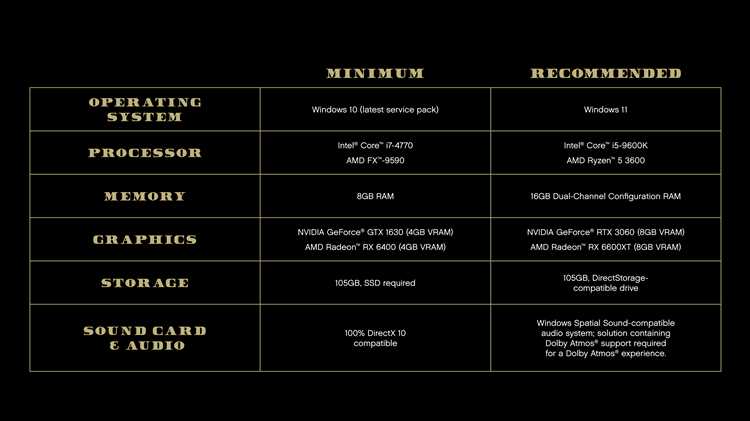
Windows 11 будет получать обновления по установленному графику. Майкрософт намерена придерживаться более структурированного подхода к обновлениям системы по сравнению с предыдущими версиями Windows.
Основные типы обновлений:
- Функциональные обновления – крупные версии, выходящие дважды в год, весной и осенью. Эти обновления привносят новые функции и значительные улучшения интерфейса.
- Кумулятивные обновления – небольшие пакеты исправлений и улучшений, которые могут выходить ежемесячно. Они включают исправления безопасности, улучшения стабильности и небольшие доработки производительности.
- Обновления безопасности – критические патчи, которые могут выходить в любой момент, если обнаружены уязвимости, угрожающие безопасности системы.
Дата выпуска новых версий будет зависеть от оценки стабильности текущей версии. Важно следить за официальными анонсами и настроить автоматическое обновление, чтобы получать последние патчи и улучшения без задержек.
Рекомендуется регулярно проверять доступность обновлений вручную, особенно для устройств с ограниченной настройкой автоматических обновлений.
Для стабильных версий Windows 11 Майкрософт также вводит концепцию «каналов обслуживания». Это позволяет пользователям выбрать, на каком этапе тестирования они хотят находиться – либо стабильная версия с минимумом изменений, либо предварительные сборки с новыми фичами.
Что изменится в интерфейсе Windows 11 по сравнению с Windows 10?
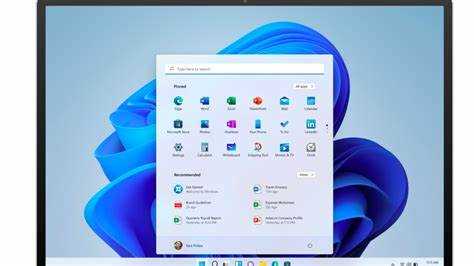
Windows 11 принесет значительные изменения в визуальное оформление и пользовательский интерфейс. В первую очередь, интерфейс будет более минималистичным и современным. Панель задач, ранее расположенная внизу экрана, будет выровнена по центру. Это коснется и иконок, которые теперь будут располагаться по центру, создавая более симметричный и чистый вид.
Меню «Пуск» теперь будет проще и компактнее. Оно утратит традиционные плитки, заменив их статичными иконками приложений, что облегчает навигацию. В отличие от Windows 10, меню «Пуск» теперь будет открываться быстрее и занимать меньше места.
Новое окно управления окнами в Windows 11 предоставляет возможности для более удобной многозадачности. Появилась функция Snap Layouts, позволяющая легко упорядочить открытые окна на экране с помощью простого перетаскивания. Это значительно ускоряет работу с несколькими окнами одновременно.
Новый центр уведомлений теперь объединяет уведомления и быстрые действия в одном месте. Вместо старого окна с уведомлениями, в Windows 11 появляется более компактное и функциональное меню, которое упрощает доступ к важной информации, включая изменения в системных настройках.
Визуальные изменения затронули и окна приложений. В Windows 11 окна будут с округленными углами, что придает интерфейсу более мягкий и современный вид. Эта мелочь улучшает восприятие и уменьшает визуальное напряжение.
Еще одним значимым улучшением станет поддержка виртуальных рабочих столов, которые теперь будут иметь улучшенный пользовательский интерфейс. Удобное переключение между различными рабочими пространствами улучшит организацию задач и повысит производительность.
В целом, Windows 11 акцентирует внимание на простоте и улучшении удобства работы, минимизируя элементы, которые могли отвлекать пользователя в предыдущих версиях операционной системы. Ожидается, что эти изменения улучшат общую производительность и создадут более приятное взаимодействие с системой.
Проблемы и ошибки после обновления на Windows 11: как их исправить?
После обновления на Windows 11 пользователи могут столкнуться с рядом проблем, которые затрудняют работу системы. Многие из них связаны с несовместимостью драйверов, ошибками в настройках или неправильной установкой обновлений. Вот несколько распространённых ошибок и способы их устранения.
1. Проблемы с производительностью
После обновления система может работать медленно, особенно на старых компьютерах. Это может быть связано с включённой функцией автозапуска приложений или с проблемами в работе жесткого диска. Чтобы улучшить производительность, отключите ненужные программы в автозапуске через диспетчер задач и очистите диск с помощью утилиты «Очистка диска». Также стоит проверить наличие обновлений драйверов, так как устаревшие версии могут замедлять работу системы.
2. Синий экран (BSOD)
Появление синего экрана с ошибками часто связано с проблемами в драйверах или аппаратном обеспечении. Для устранения ошибки рекомендуется сначала запустить средство восстановления системы, которое поможет вернуться к предыдущей версии Windows. Также можно проверить логи системы через «Просмотр событий», чтобы точнее определить причину ошибки и установить правильные драйверы для устройства, вызывающего сбой.
3. Проблемы с совместимостью приложений
После обновления некоторые программы могут перестать работать корректно из-за несовместимости с новой версией Windows. Для решения этой проблемы рекомендуется использовать режим совместимости, который позволяет запускать приложения, предназначенные для более старых версий системы. Чтобы включить этот режим, щёлкните правой кнопкой мыши на ярлыке программы, выберите «Свойства» и на вкладке «Совместимость» установите соответствующие параметры.
4. Пропажа или сбои в работе файлов и папок
В некоторых случаях после обновления пользователи сталкиваются с проблемами доступа к личным данным. Чтобы исправить эту проблему, попробуйте выполнить восстановление файлов с помощью функции «Восстановление системы» или использовать команду chkdsk для проверки диска на наличие ошибок.
5. Ошибки в работе Wi-Fi и сетевых подключений
Если после обновления не удаётся подключиться к Wi-Fi, первым шагом стоит перезагрузить маршрутизатор и проверить настройки подключения. Также может помочь обновление сетевых драйверов или их повторная установка через «Диспетчер устройств». В некоторых случаях достаточно сбросить сетевые настройки в «Настройках» Windows 11.
6. Проблемы с обновлениями
Некоторые пользователи сталкиваются с ошибками при установке обновлений Windows 11. В этом случае стоит воспользоваться инструментом «Средство устранения неполадок Центра обновления Windows», которое автоматически выявляет и устраняет большинство проблем с обновлениями. Также можно вручную скачать и установить нужные обновления через каталог Microsoft Update.
7. Проблемы с периферийными устройствами
Если после обновления не работают клавиатура, мышь или другие устройства, попробуйте обновить драйверы или подключить устройства к другому порту. В случае, если устройство не определяется, перезагрузите компьютер в безопасном режиме и проверьте его работоспособность.
Чтобы избежать появления проблем после обновления, всегда рекомендуется создавать резервные копии важных данных и проверять совместимость вашего устройства с Windows 11 перед установкой. Это поможет минимизировать риски и ускорит решение возможных проблем.
Вопрос-ответ:
Когда выйдет Windows 11?
Ожидаемый запуск Windows 11 официально назначен на 5 октября 2021 года. В этот день операционная система будет доступна для пользователей, которые захотят обновиться с Windows 10 или для тех, кто купит новый компьютер с предустановленной Windows 11.
Какие требования для установки Windows 11 на компьютер?
Для установки Windows 11 на устройство нужно, чтобы оно соответствовало минимальным системным требованиям. К ним относятся: наличие процессора с тактовой частотой 1 ГГц и двумя ядрами, 4 ГБ оперативной памяти, 64 ГБ свободного пространства на диске, поддержка TPM 2.0, а также графика с поддержкой DirectX 12. Также потребуется совместимость с Secure Boot.
Какие новшества принесет Windows 11 по сравнению с Windows 10?
Windows 11 предложит пользователям несколько изменений. Среди наиболее заметных — переработанный интерфейс с центровкой меню «Пуск», новые возможности многозадачности (например, разделение окон на экране), улучшенная работа с виртуальными рабочими столами и интеграция с Microsoft Teams для более удобных видеозвонков и чатов. Также операционная система поддерживает более строгие требования безопасности, включая обязательную активацию TPM 2.0.
Нужно ли будет платить за обновление до Windows 11?
Если у вас уже есть лицензия Windows 10, то обновление до Windows 11 будет бесплатным. Однако стоит учитывать, что для этого ваш компьютер должен соответствовать минимальным системным требованиям новой ОС. Если требования не удовлетворяются, придется или обновить оборудование, или остаться на Windows 10, которая будет поддерживаться до 2025 года.






